Como configurar e usar o Apple Pay em seu Mac
Apple Pay é um recurso que permite fazer compras seguras em lojas e na web com quase todos os dispositivos Apple. É um recurso bastante útil, pois acelera o processo de checkout ao fazer compras online.
Se você está se perguntando como configurar e usar o Apple Pay no seu Mac, continue lendo para aprender tudo sobre isso.
O Apple Pay é compatível com o meu Mac?
É possível usar o Apple Pay em muitos modelos de Mac mais novos e mais antigos. Portanto, mesmo que o seu Mac não tenha um sensor Touch ID, você ainda pode usar o Apple Pay para fazer pagamentos.
No entanto, lembre-se de que apenas os MacBooks lançados em 2012 ou posteriormente oferecem suporte a esse recurso. E você precisará de um iPhone ou Apple Watch que já tenha o Apple Pay configurado para usar o Apple Pay em um Mac que não tenha Touch ID.
Mas antes de aproveitar as vantagens desse recurso, você precisa configurá-lo.
Como configurar o Apple Pay em seu Mac
Se você tem um MacBook Air ou um MacBook Pro com Touch ID, deve ter tido a chance de configurar esse recurso ao usar o dispositivo pela primeira vez. Mas se você decidir fazer isso mais tarde, veja como configurar o Apple Pay por meio do aplicativo Preferências do Sistema:
- Inicie o aplicativo Preferências do Sistema em seu Mac.
- Vá para Wallet e Apple Pay .
- Clique no botão Adicionar cartão .
- Posicione seu cartão na moldura da câmera FaceTime para que o computador insira todos os detalhes automaticamente ou clique em Inserir detalhes do cartão manualmente . Quando estiver pronto, clique em Avançar .
- Verifique os detalhes do seu cartão, verifique se a data de validade está correta e digite o seu código de segurança. Clique em Avançar para confirmar.
- Aceite os termos e condições clicando em Aceitar .
- Escolha um método de verificação preferível e clique em Avançar .
- Digite o código que você recebeu por meio do método de verificação selecionado anteriormente e clique em Avançar .
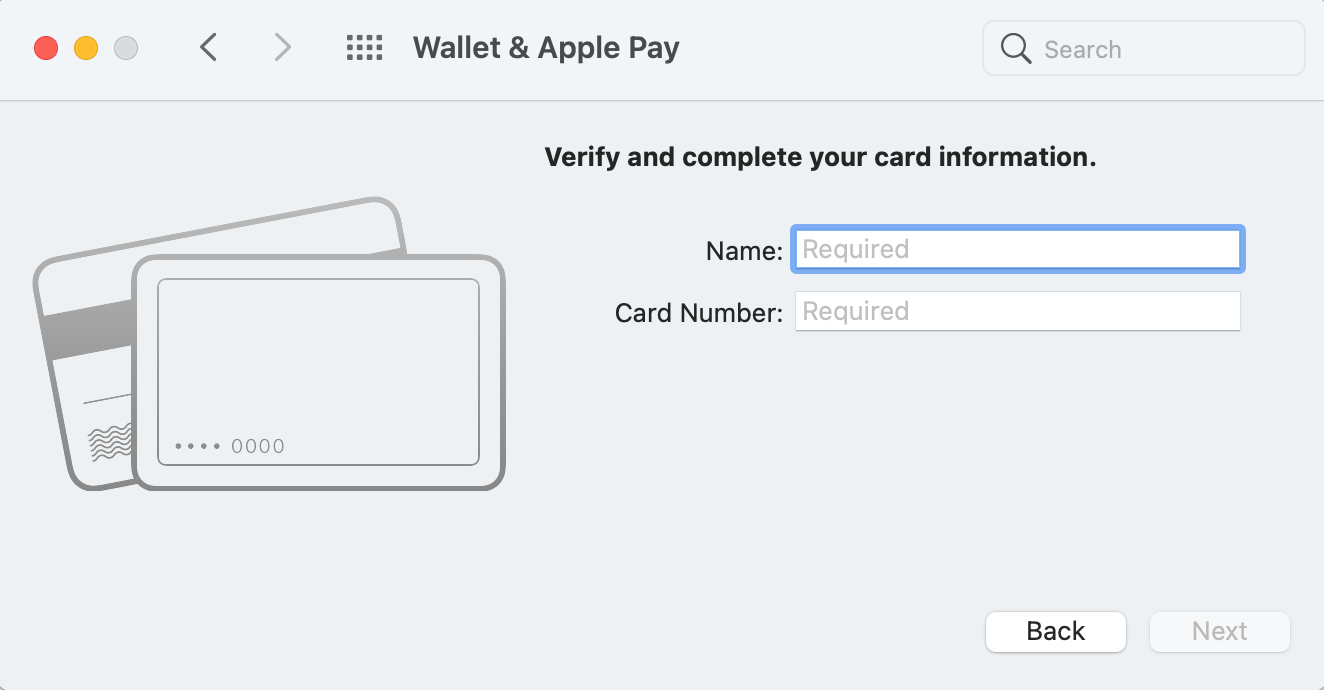
Seu cartão de crédito deve ser adicionado imediatamente à sua carteira Apple Pay. Se isso não acontecer imediatamente, seu banco pode precisar de mais algum tempo para verificação.
Configurando o Apple Pay em um Mac sem Touch ID
Se estiver usando um Mac mais antigo que não possui um sensor Touch ID, você precisará usar um iPhone ou Apple Watch para permitir que seu Mac use os cartões de crédito armazenados nesse dispositivo.
Veja como fazer:
- Abra o aplicativo Ajustes no seu iPhone.
- Role para baixo e toque em Wallet e Apple Pay .
- Na parte inferior da tela, ative Permitir pagamentos no Mac .
Como permitir o Apple Pay no Safari
A próxima etapa que você precisa realizar antes de usar o Apple Pay em seu Mac é permitir esse recurso em seu navegador.
Veja como permitir o Apple Pay no Safari:
- Abra o navegador Safari em seu Mac.
- No canto superior esquerdo da tela, clique em Safari e vá para Preferências .
- Clique na seção Privacidade .
- Ative a opção Permitir que os sites verifiquem o Apple Pay e o Apple Card .
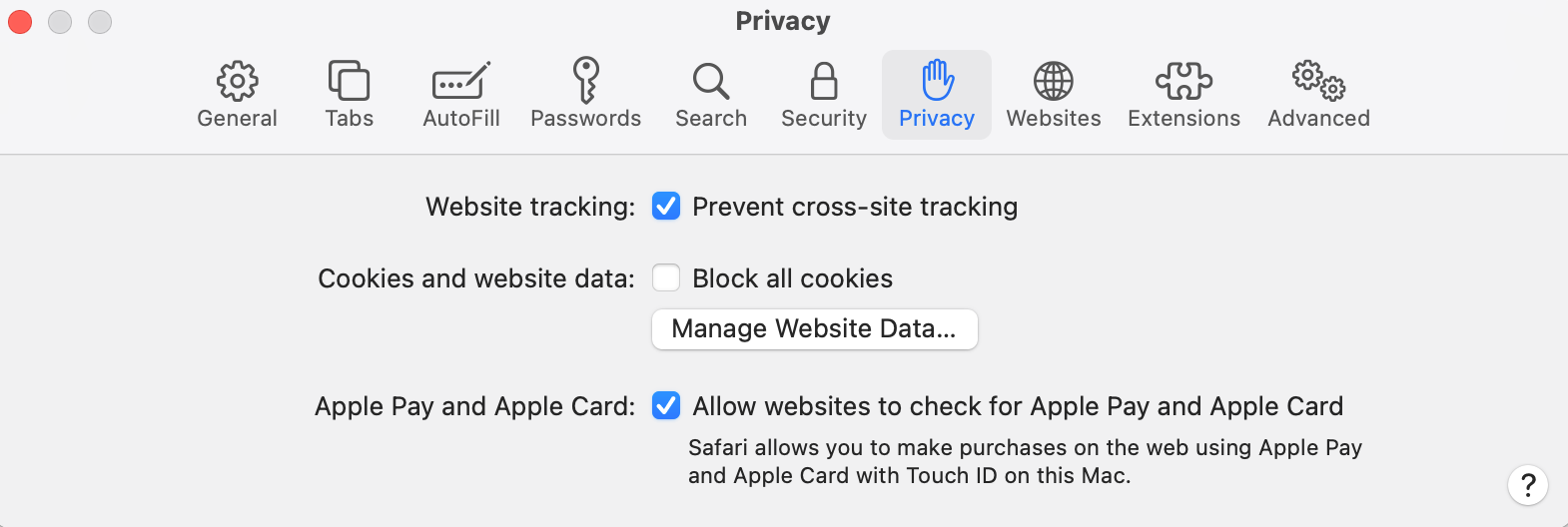
Como usar o Apple Pay para fazer compras em seu Mac
Graças ao recurso Apple Pay, você pode fazer pagamentos em diferentes varejistas online em segundos, sem todo o incômodo de inserir manualmente as informações do cartão de crédito.
Infelizmente, nem todas as lojas online têm a opção de pagar com Apple Pay. Mas o número de sites compatíveis não para de crescer. Se você vir um logotipo do Apple Pay na finalização da compra, você sabe que pode usar o recurso Apple Pay no seu Mac para fazer o pagamento.
O processo de checkout com o Apple Pay é incrivelmente rápido e fácil. Tudo o que você precisa fazer para comprar coisas online com o Apple Pay é clicar no botão Apple Pay e colocar o dedo no sensor Touch ID do seu Mac.
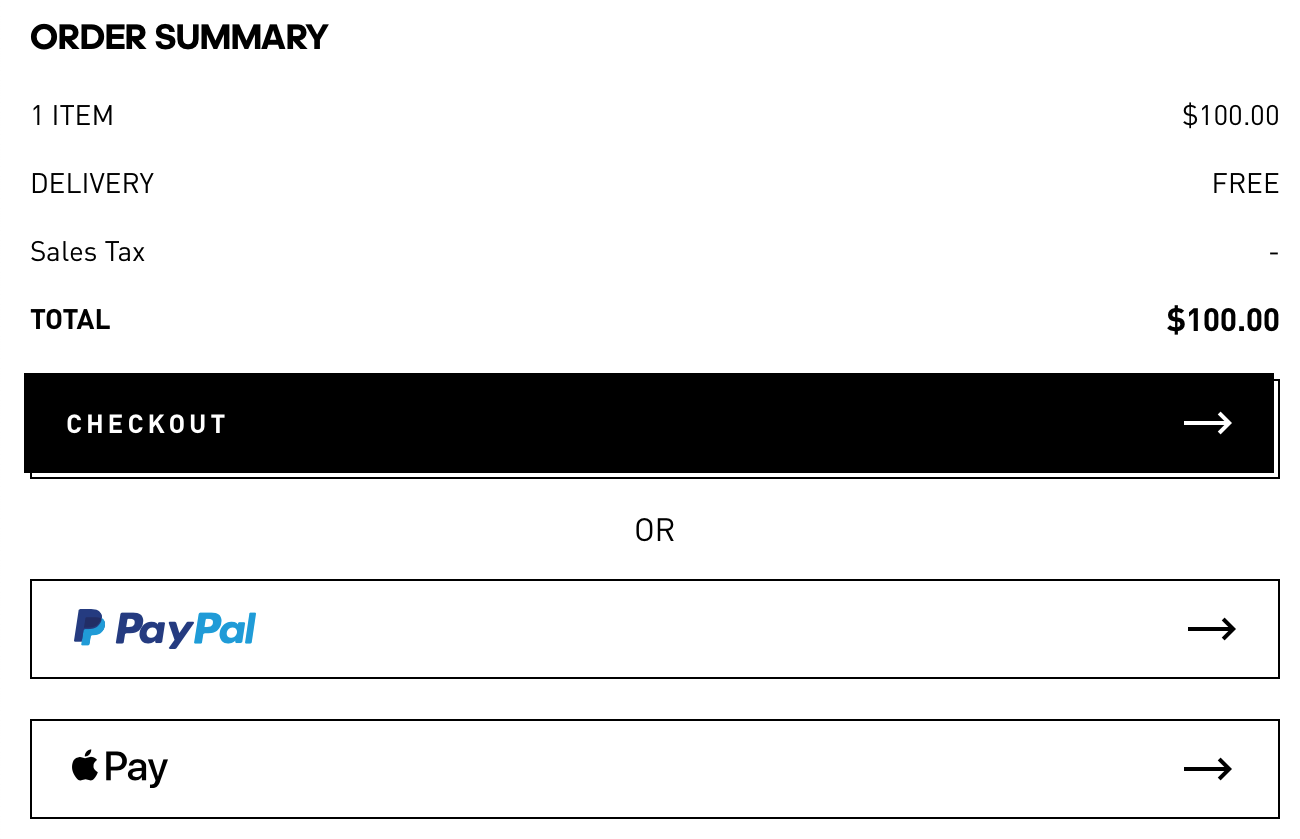
Se o seu Mac não tiver um sensor Touch ID, você terá que usar o iPhone ou o Apple Watch para fazer compras com o Apple Pay.
Basta selecionar a opção Apple Pay durante a finalização da compra e pegar seu iPhone ou Apple Watch. Use qualquer forma de verificação de que seu dispositivo está disponível — Touch ID, Face ID ou pressionando o botão lateral.
Como gerenciar cartões no Apple Pay em seu Mac
Sempre que quiser, você pode adicionar novos cartões de crédito à sua carteira Apple Pay ou remover os existentes usando seu Mac.
Veja como fazer:
- Abra as Preferências do Sistema .
- Clique em Wallet e Apple Pay .
- No lado esquerdo da tela, você verá todos os cartões que podem ser usados com o Apple Pay em seu Mac. Clique naquele que deseja remover e clique no ícone de menos ( - ) na lista de cartas.
- Para adicionar um novo cartão de crédito, clique no ícone de adição ( + ) na lista de cartões e segure o cartão próximo à câmera para que o Mac possa inserir automaticamente todos os detalhes ou escolha digitar os detalhes do cartão manualmente.
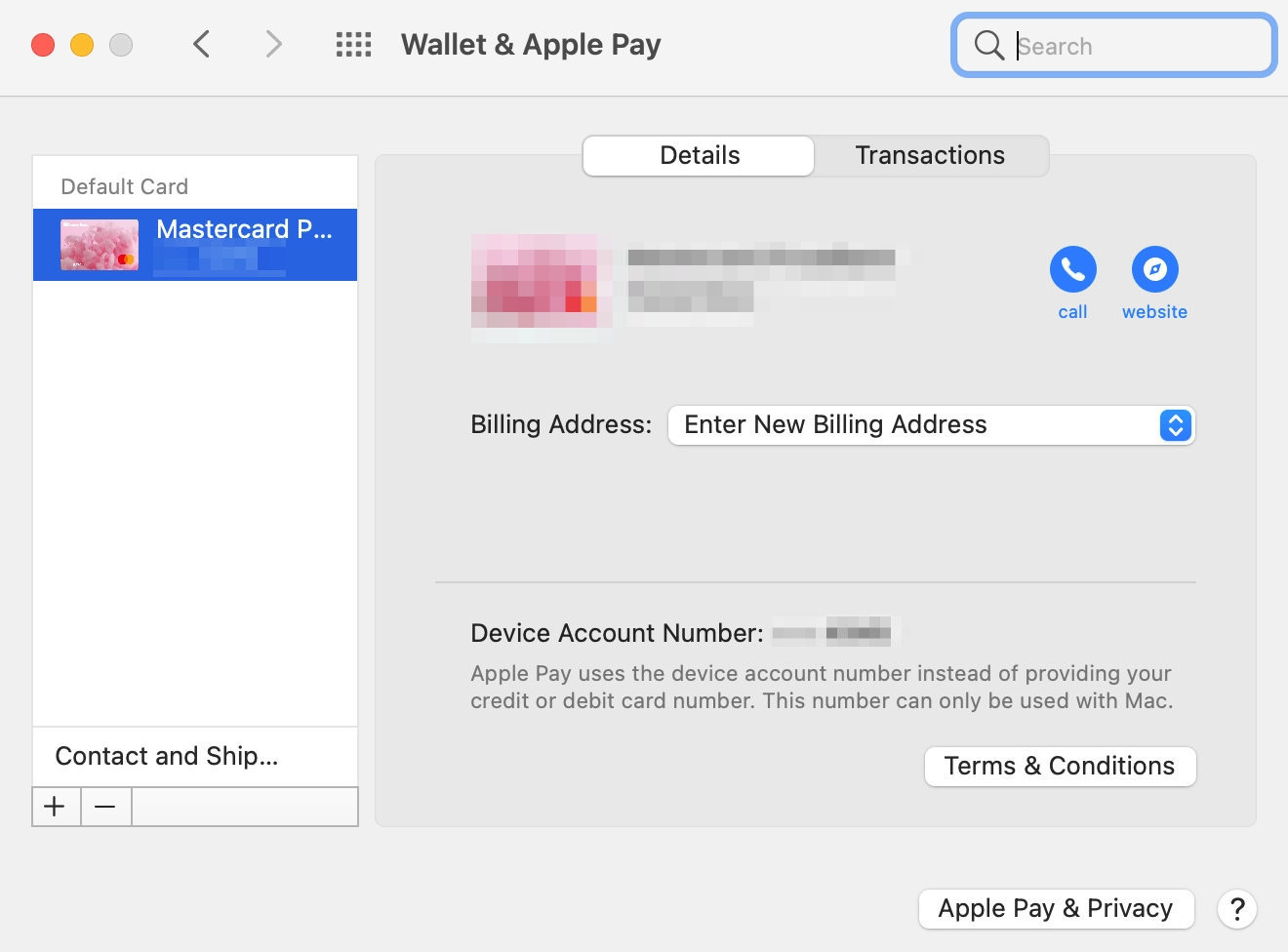
Por que não consigo configurar o Apple Pay no meu Mac?
Existem alguns problemas que podem impedi-lo de configurar o Apple Pay em seu Mac. Veja o que você deve fazer se tiver problemas para inserir os detalhes do cartão de crédito em seu dispositivo:
- Verifique se o Apple Pay está disponível em seu país. Você pode encontrar a lista completa de países e regiões que oferecem suporte a esse recurso no site oficial da Apple .
- Certifique-se de que seu computador esteja executando a versão mais recente do macOS. Caso contrário, você deve executar uma atualização e tentar configurar o Apple Pay depois disso.
- Verifique se você está conectado ao iCloud em seu Mac nas Preferências do Sistema.
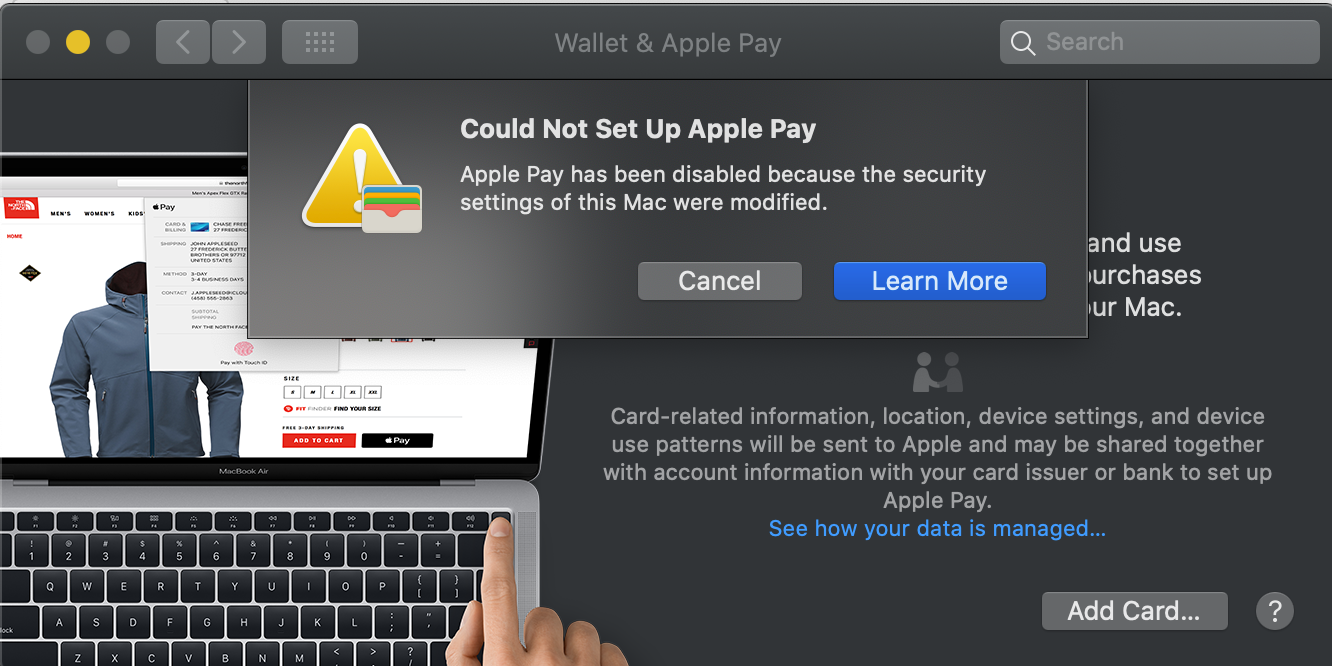
Faça pagamentos rápidos e seguros com o Apple Pay
Se você ainda não tentou usar o Apple Pay em seu Mac, então definitivamente deveria, pois está perdendo a oportunidade de fazer checkouts em lojas online de forma mais rápida e fácil.
A boa notícia é que você pode usar esse recurso em qualquer dispositivo Apple - iPhone, iPad, Apple Watch e Mac. Então vá em frente e aproveite esse recurso incrível em todos os seus dispositivos.

